Как да използваме персонализирани рамки на Facebook за динамични реклами на Facebook: Проверка на социалните медии
Facebook / / September 26, 2020
 Искате ли да добавите марка към своите динамични рекламни кампании във Facebook? Знаете ли, че можете да използвате рамки във Facebook в рекламите си?
Искате ли да добавите марка към своите динамични рекламни кампании във Facebook? Знаете ли, че можете да използвате рамки във Facebook в рекламите си?
В тази статия ще научите как да добавите персонализиран фрейм във Facebook към динамичните си рекламни кампании във Facebook.
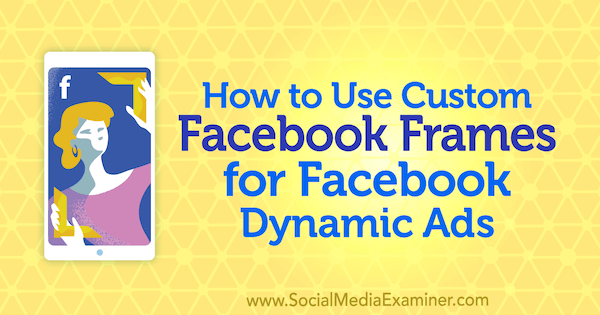
Защо да персонализирате външния вид на вашите Facebook динамични реклами?
Що се отнася до динамичните реклами във Facebook, всички рекламодатели се конкурират с подобни на външен вид публикации: продуктова графична реклама, заедно с малко текст и бутон с подканваща фраза. Тази еднаквост може да затрудни привличането на вниманието на потребителите в емисията новини.
Миналата година Facebook представи наслагвания за изображения в динамични реклами като начин за създаване на по-ангажиращи реклами. Когато използвате тази функция, можете да избирате от някоя от тези опции до персонализирайте вашия наслагване:
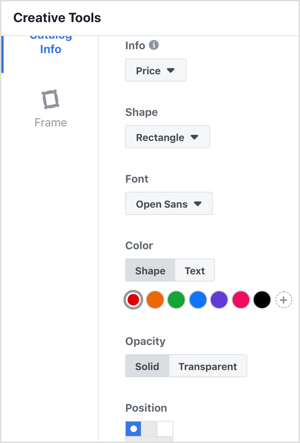
- Цена: Покажете точната цена, зачертаната цена или процентното намаление за продукти във вашия каталог.
- Форма: Показвайте информация за цените в правоъгълник, кръг или триъгълник върху всеки продукт в рекламата.
- Шрифт: Изберете шрифта на текста в наслагването.
- Цвят: Изберете цвета на наслагването.
- Позиция: Посочете къде се показва наслагването върху всеки продукт в рекламата.
Точно навреме за празничния сезон, Facebook подреди слоеве по начин, който ви позволява използвайте персонализирана рамка за популяризиране на вашите продукти и накарайте динамичните си реклами да се открояват в потребителските емисии и грабнете вниманието им.
Сега нека да разгледаме как да създадете персонализирано наслагване за Черен петък за популяризиране на продукти с отстъпка.
# 1: Създайте персонализирано изображение на Facebook рамка
Когато проектирате персонализирана рамка, е полезно да създайте множество версии, за да можете да персонализирате динамичните реклами на Facebook за различни поводи като Черен петък, Кибер понеделник, празничния сезон, годишнината на магазина и т.н.
В зависимост от това дали планирате да пускате динамични реклами с едно изображение или с няколко продукта, трябва проектирайте квадратна или хоризонтална рамка. За динамични реклами с едно изображение се придържайте към следните спецификации на изображението:
- Препоръчителен размер на изображението: 1080 x 1080 пиксела
- Необходим размер на файла: По-малко от 1MB
- Препоръчително съотношение: 1: 1
- Тип файл: JPG или PNG
За въртележка (динамични реклами с няколко продукта) следвайте следните спецификации:
- Препоръчителен размер на изображението: 1200 x 628 пиксела
- Необходим размер на файла: По-малко от 1MB
- Препоръчително съотношение: 9:16 или 16: 9
- Тип файл: JPG или PNG
Използвам Photoshop за моите персонализирани наслагвания, но можете да използвате всеки софтуер за редактиране на изображения. За да поддържам дизайна чист, създавам квадратна граница, която има подаръчна кутия в долния десен ъгъл. Разбира се, можете да създадете всяко наслагване, което съответства на цветовете на вашия магазин и включва и вашето лого. Имайте предвид, че вашият продукт ще бъде показан в центъра на дизайна. Ето как изглежда моето персонализирано наслагване:
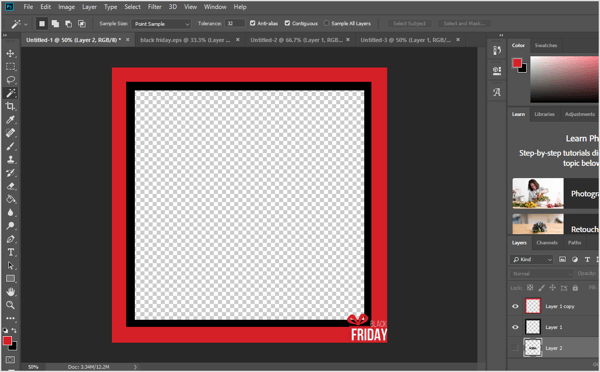
Ако търсите по-просто решение, можете закупуване на векторни изображения от сайт за стокови снимки и персонализирайте цветовете по ваш вкус.
Бъди сигурен за запазете своя дизайн като PNG файл. Това ви позволява да поддържате прозрачността в центъра, където ще се показва вашият продукт.
Професионален съвет: За да увеличите максимално показването на реклами, използвайте изображение, което съдържа малко или никакъв насложен текст.
# 2: Настройте вашата кампания за динамична реклама във Facebook
След като сте проектирали своята креативна рамка, сте готови да настроите своите динамични реклами във Facebook.
Създайте вашата кампания
Започнете, като създадете нов Facebook кампания в Ads Manager. Изберете Продажби по каталог като цел на кампанията си. Тогава въведете име на кампания, изберете вашия каталог, и щракнете върху Продължи.
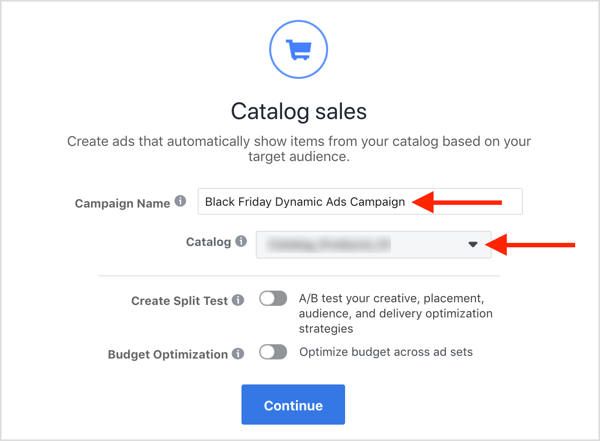
Настройте рекламния си набор
Сега преминете към нивото на рекламния набор и уверете се, че сте определили продуктите, които искате да се показват в рекламите Ви. По подразбиране Facebook ще покаже всички продукти в каталога.
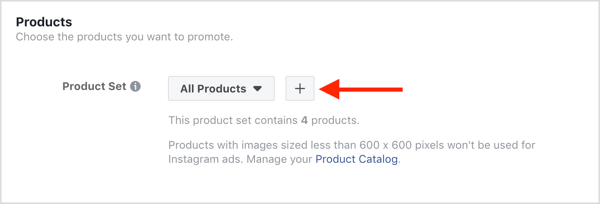
Може да искате създайте набор от продукти, който съдържа специфични продукти—Този, които са с отстъпка или имат безплатна доставка, или категория продукти, включени в конкретно действие (като разпродажба в Черен петък). Да го направя, щракнете върху бутона + (показано по-горе) и след това попълнете подробностите в диалоговия прозорец Създаване на набор от продукти.
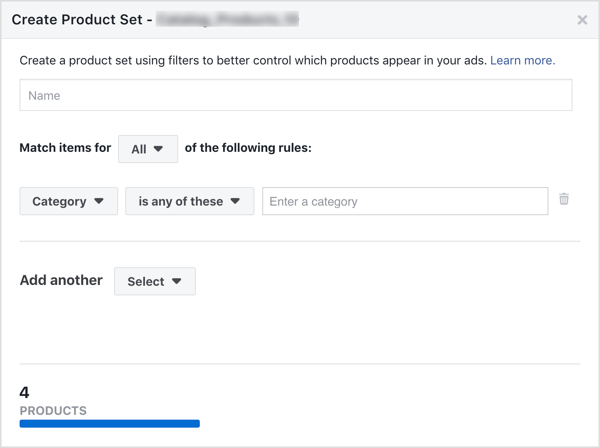
Вземете обучение по маркетинг в YouTube - онлайн!

Искате ли да подобрите ангажираността и продажбите си с YouTube? След това се присъединете към най-голямото и най-доброто събиране на маркетингови експерти в YouTube, докато те споделят своите доказани стратегии. Ще получите поетапни инструкции на живо, фокусирани върху Стратегия на YouTube, създаване на видеоклипове и реклами в YouTube. Станете маркетинговият герой на YouTube за вашата компания и клиенти, докато прилагате стратегии, които дават доказани резултати. Това е онлайн обучение на живо от вашите приятели в Social Media Examiner.
КЛИКНЕТЕ ТУК ЗА ПОДРОБНОСТИ - ПРОДАЖБАТА ПРИКЛЮЧВА НА 22-И СЕПТЕМВРИ!Продължете с останалата част от процеса на създаване на рекламен набор, както обикновено. Бъди сигурен за обърнете внимание на типа на събитието за оптимизация. Искаш да оптимизирайте за Покупки, но в зависимост от типа кампания, която провеждате, широко насочване или пренасочване, размера на аудиторията и честотата на основните ви събития (преглед на съдържанието, добавяне в кошницата, покупка), може да се наложи да коригирайте съответно стратегията си за офериране.
Настройте рекламното послание
Сега преминете на ниво реклама и изберете Въртележката като рекламен формат. Може да се наложи да направите някои промени, ако искате да използвате формата Single Image, тъй като създаденият от вас шаблон е квадрат.
След това, в раздела Съдържание, превъртете надолу до Creative Tools и щракнете върху бутона Персонализиране на изображения. Тук ще персонализирате външния вид на динамичните си реклами във Facebook.
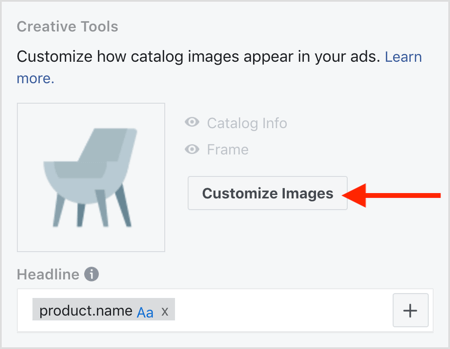
В диалоговия прозорец Creative Tools, отворете раздела Информация за каталога и изберете една от тези опции от падащия списък Информация:
- Нито един
- Цена
- Пречертана цена
- Процент на разстояние
- Безплатна доставка
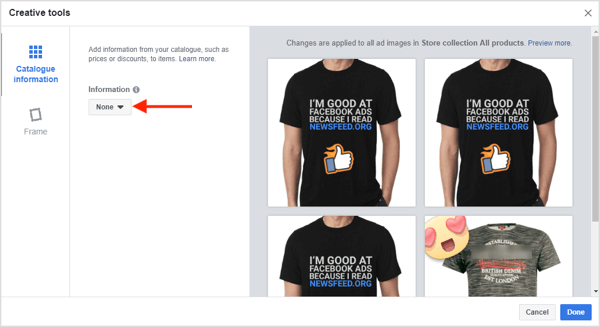
За да използвате някоя от горните опции, като продажната цена, уверете се, че съответната информация съществува в емисията на продукта. Ако не стане, ще се появи грешка и избраната информация няма да се показва в крайната реклама. За да поправите това, трябва добавете тази информация към правилната колона(sale_price, в този случай) във вашия продуктов каталог.
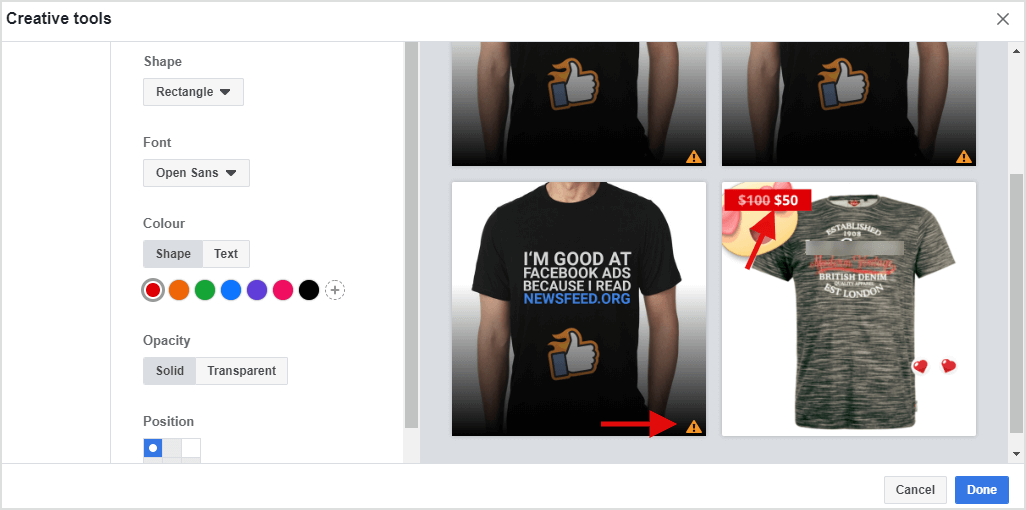
Facebook ви позволява персонализирайте шрифта на текста си и начина, по който се показва. За да персонализирате формата на информацията за цената (или друга информация за продукта), изберете от следните опции:
- Правоъгълник
- Хапче
- Кръг
- Триъгълник
- Нито един
Това са вашите опции за шрифтове:
- Droid Serif
- Лато
- Noto Sans
- Nunito Sans
- Отворете Sans
- Open Sans Condensed
- PT Serif
- Roboto Condensed
- Roboto Medium
Изберете или Плътно, или Прозрачно за непрозрачността на формата.
И накрая, за позицията на фигурата, можете да я поставите във всеки от четирите ъгъла.
# 3: Добавете вашата персонализирана рамка на Facebook към вашите динамични реклами във Facebook
Сега сте готови да качите своя персонализиран кадър. В диалоговия прозорец Creative Tools, отворете раздела Frame и изберете Custom от падащия списък.
Тогава щракнете върху Качване на изображение.
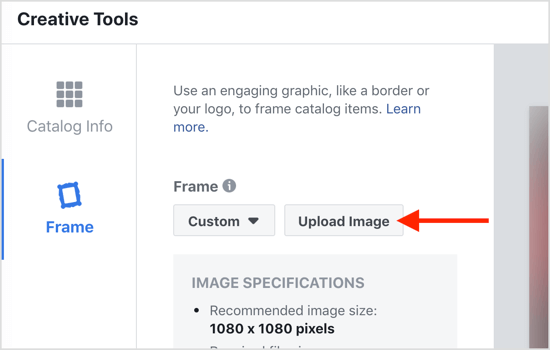
Сега изберете рамката, която сте създали.
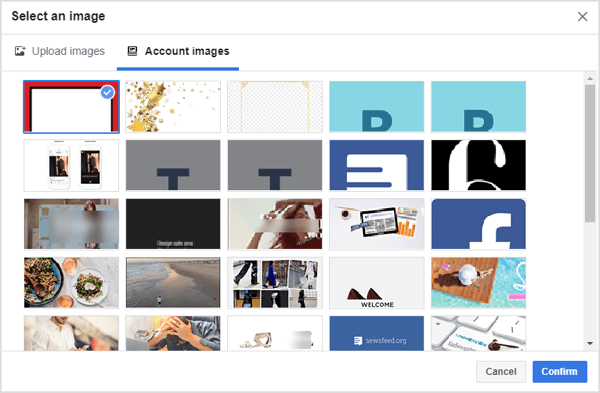
Когато приложите вашата персонализирана рамка, проверете дали всичко се показва правилно. Facebook ви позволява персонализирайте непрозрачността, размера на рамката и нейната позиция.
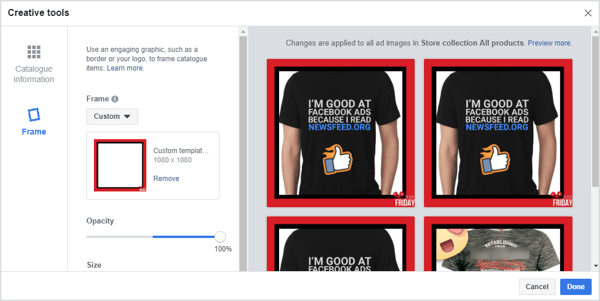
Когато приключите с извършването на промените, щракнете върху Готово. Тогава завършете процеса на създаване на реклама както обикновено правите.
Професионален съвет: Ако популяризирате продукта си в няколко държави, помислете за създаване Динамични реклами във Facebook на множество езици. Facebook опрости процеса на създаване на многоезични динамични реклами, популяризиращи продукти с различна валута. В този случай трябва създайте продуктова емисия въз основа на езика и / или валутата на целевите Ви държави.
Просто се уверете, че вашата рамка съдържа текст, който може да бъде разбран от хората в множество държави, тъй като в момента можете да приложите само един кадър за продуктов каталог.
Заключение
Динамичните рекламни слоеве на Facebook са чудесен начин да накарате вашите продукти да се откроят в емисията новини и привличайте вниманието на потребителите, като помагате да увеличите честотата си на кликване, процента на реализация и възвръщаемостта на рекламата харча.
Какво мислиш? Вдъхнови ли ви този урок за създаване на наслагвания за вашите динамични рекламни кампании във Facebook? Какъв тип рамки ще създадете? Моля, споделете вашите идеи и мисли в коментарите по-долу.
Още статии за динамичните реклами във Facebook:
- Открийте как да ремаркетирате посетителите на уебсайтове с динамични реклами на продукти с помощта на Facebook Ads Manager.
- Разберете как да настроите продуктов каталог с публикации в блога, които можете автоматично да популяризирате с динамична рекламна кампания във Facebook.
- Научете как да интегрирате магазин Shopify с вашия маркетинг във Facebook.

